Để đồng bộ hóa iPhone với máy tính hay đồng bộ hóa iPhone với iTunes hiện tại rất đơn giản khi bạn có thể thực hiện nhanh chóng qua WiFi. Khi đó quá trình đồng bộ hóa iPhone đơn giản hơn rất nhiều, giúp bạn dễ dàng chuyển dữ liệu iPhone với máy tính. Bài viết dưới đây sẽ hướng dẫn đồng bộ hóa iPhone với máy tính.
Hướng dẫn đồng bộ hóa iPhone/iPad với máy tính
Để có thể đồng bộ hóa iPhone với máy tính thì 2 thiết bị phải cùng truy cập cùng một WiFi.
Bước 1:
Bạn kết nối iPhone với máy tính bằng dây cáp. Với lần đầu kết nối thì bạn cần nhấn Tin cậy để không hỏi ở những lần kết nối sau này.
Bước 2:
Mở iTunes trên máy tính và sau đó iTunes tiến hành tự động đồng bộ với iPhone mà bạn đang kết nối. Mặc định sẽ tiến hành sao lưu vào iCloud nếu đang sử dụng tài khoản này trên iPhone/iPad, hoặc đồng bộ vào Máy tính này nếu đang không sử dụng tài khoản iCloud nào.
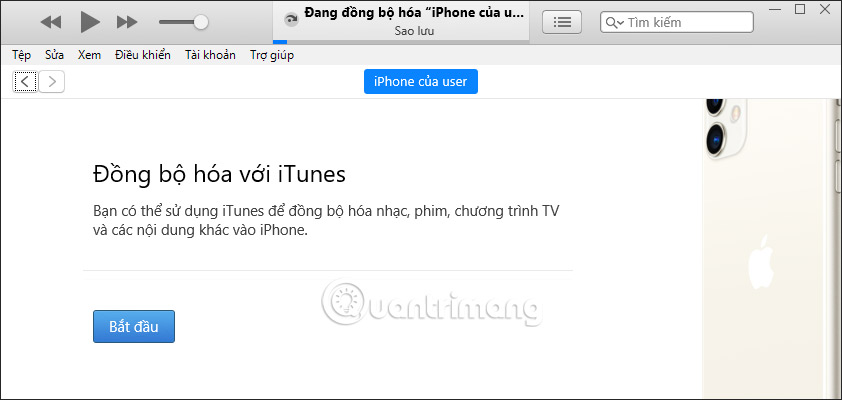
Bước 3:
Để thiết lập chế độ đồng bộ hóa iPhone với máy tính qua WiFi, trước hết bạn nhấn vào biểu tượng iPhone trên giao diện iTunes.
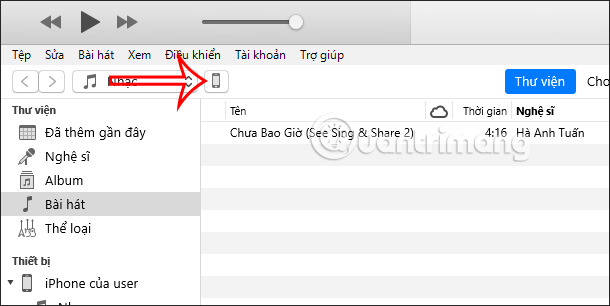
Bước 4:
Lúc này bạn sẽ chuyển sang giao diện Cài đặt iPhone trên iTunes. Bạn nhìn sang nội dung bên cạnh rồi tìm tới nhóm Tùy chọn. Tại đây bạn sẽ tích chọn vào Đồng bộ hóa iPhone này qua Wi-Fi. Cuối cùng nhấn Áp dụng để thiết lập tùy chọn mới này cho iPhone.
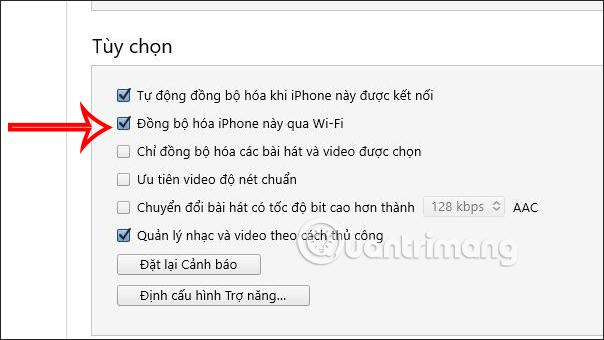
Kết quả, iPhone với máy tính sẽ tiến hành động bộ hóa qua iTunes bằng tính năng đồng bộ hóa qua kết nối Wi-Fi trên cả 2 thiết bị. Người dùng sẽ không cần phải kết nối iPhone với iTunes trên máy tính bằng dây cáp để tiến hành đồng bộ hóa như trước.
 Công nghệ
Công nghệ  Windows
Windows  iPhone
iPhone  Android
Android  Làng CN
Làng CN  Khoa học
Khoa học  Ứng dụng
Ứng dụng  Học CNTT
Học CNTT  Game
Game  Download
Download  Tiện ích
Tiện ích 











 Linux
Linux  Đồng hồ thông minh
Đồng hồ thông minh  Chụp ảnh - Quay phim
Chụp ảnh - Quay phim  macOS
macOS  Phần cứng
Phần cứng  Thủ thuật SEO
Thủ thuật SEO  Kiến thức cơ bản
Kiến thức cơ bản  Dịch vụ ngân hàng
Dịch vụ ngân hàng  Lập trình
Lập trình  Dịch vụ công trực tuyến
Dịch vụ công trực tuyến  Dịch vụ nhà mạng
Dịch vụ nhà mạng  Nhà thông minh
Nhà thông minh  Ứng dụng văn phòng
Ứng dụng văn phòng  Tải game
Tải game  Tiện ích hệ thống
Tiện ích hệ thống  Ảnh, đồ họa
Ảnh, đồ họa  Internet
Internet  Bảo mật, Antivirus
Bảo mật, Antivirus  Họp, học trực tuyến
Họp, học trực tuyến  Video, phim, nhạc
Video, phim, nhạc  Giao tiếp, liên lạc, hẹn hò
Giao tiếp, liên lạc, hẹn hò  Hỗ trợ học tập
Hỗ trợ học tập  Máy ảo
Máy ảo  Điện máy
Điện máy  Tivi
Tivi  Tủ lạnh
Tủ lạnh  Điều hòa
Điều hòa  Máy giặt
Máy giặt  Quạt các loại
Quạt các loại  Cuộc sống
Cuộc sống  Kỹ năng
Kỹ năng  Món ngon mỗi ngày
Món ngon mỗi ngày  Làm đẹp
Làm đẹp  Nuôi dạy con
Nuôi dạy con  Chăm sóc Nhà cửa
Chăm sóc Nhà cửa  Du lịch
Du lịch  Halloween
Halloween  Mẹo vặt
Mẹo vặt  Giáng sinh - Noel
Giáng sinh - Noel  Quà tặng
Quà tặng  Giải trí
Giải trí  Là gì?
Là gì?  Nhà đẹp
Nhà đẹp  TOP
TOP  Ô tô, Xe máy
Ô tô, Xe máy  Giấy phép lái xe
Giấy phép lái xe  Tấn công mạng
Tấn công mạng  Chuyện công nghệ
Chuyện công nghệ  Công nghệ mới
Công nghệ mới  Trí tuệ nhân tạo (AI)
Trí tuệ nhân tạo (AI)  Anh tài công nghệ
Anh tài công nghệ  Bình luận công nghệ
Bình luận công nghệ  Quiz công nghệ
Quiz công nghệ  Microsoft Word 2016
Microsoft Word 2016  Microsoft Word 2013
Microsoft Word 2013  Microsoft Word 2007
Microsoft Word 2007  Microsoft Excel 2019
Microsoft Excel 2019  Microsoft Excel 2016
Microsoft Excel 2016  Microsoft PowerPoint 2019
Microsoft PowerPoint 2019  Google Sheets - Trang tính
Google Sheets - Trang tính  Code mẫu
Code mẫu  Photoshop CS6
Photoshop CS6  Photoshop CS5
Photoshop CS5  Lập trình Scratch
Lập trình Scratch  Bootstrap
Bootstrap